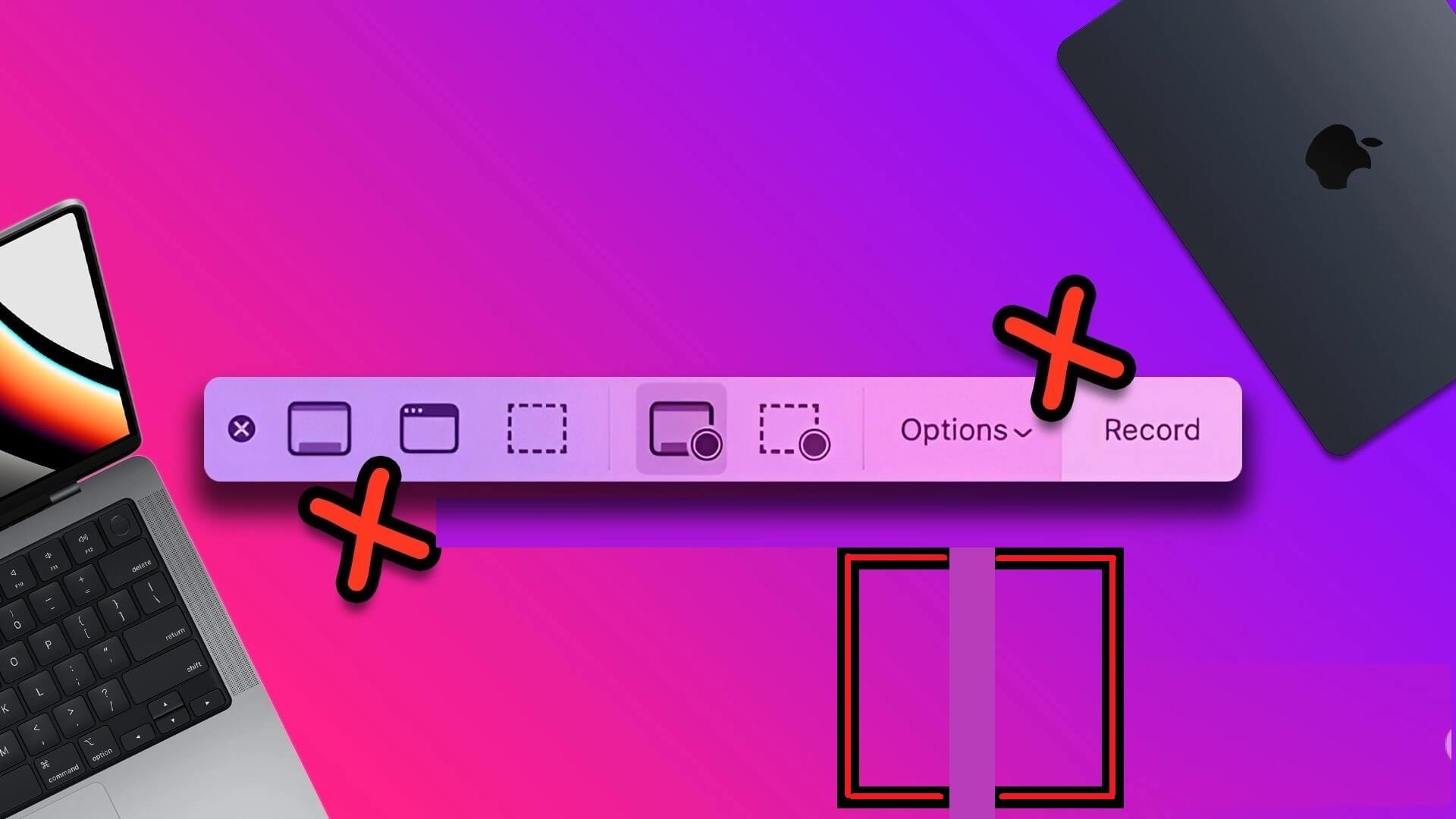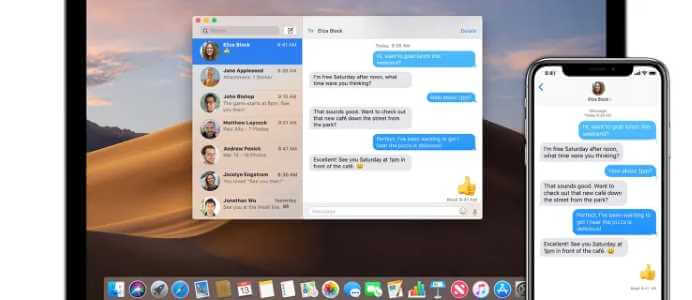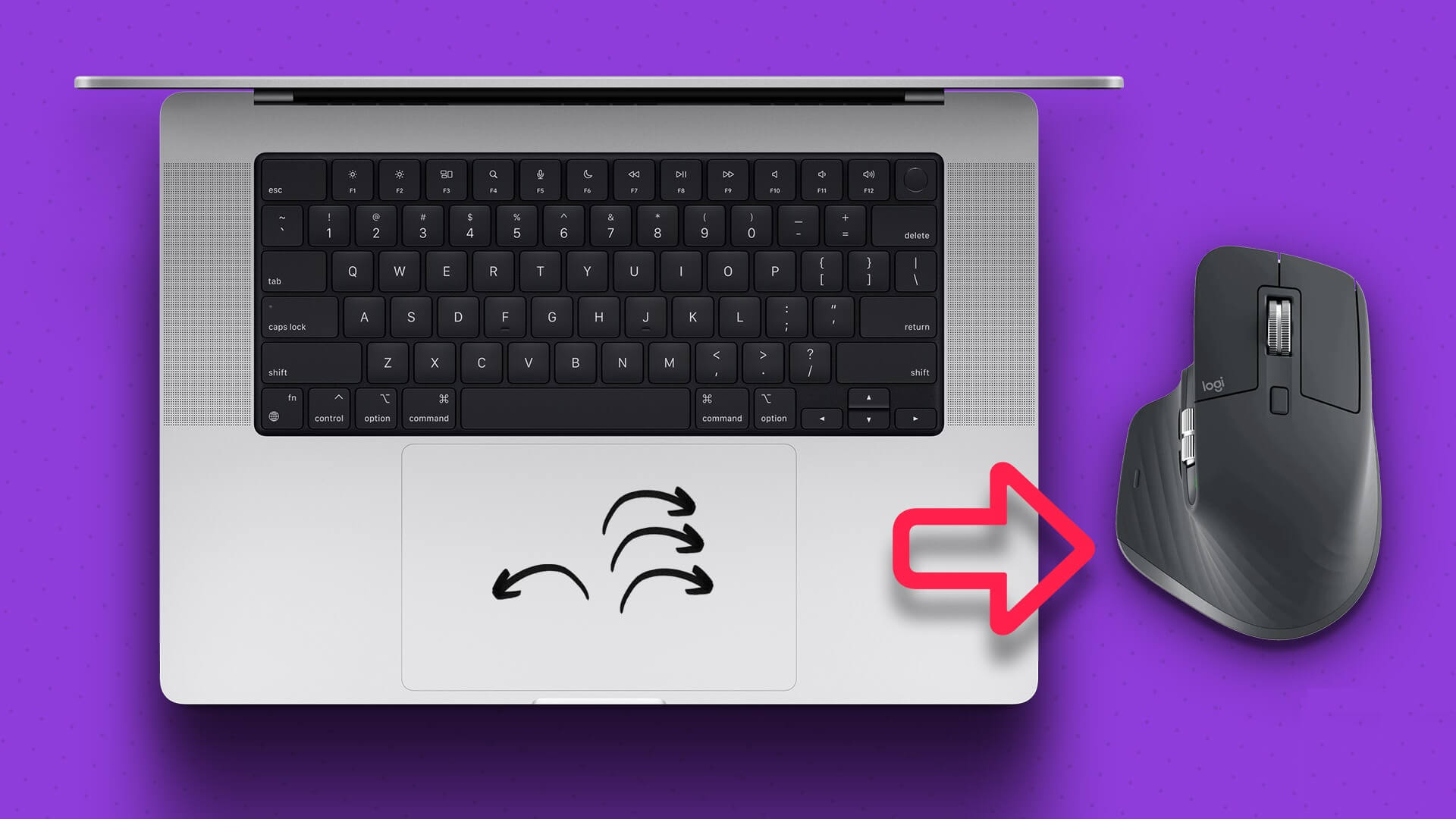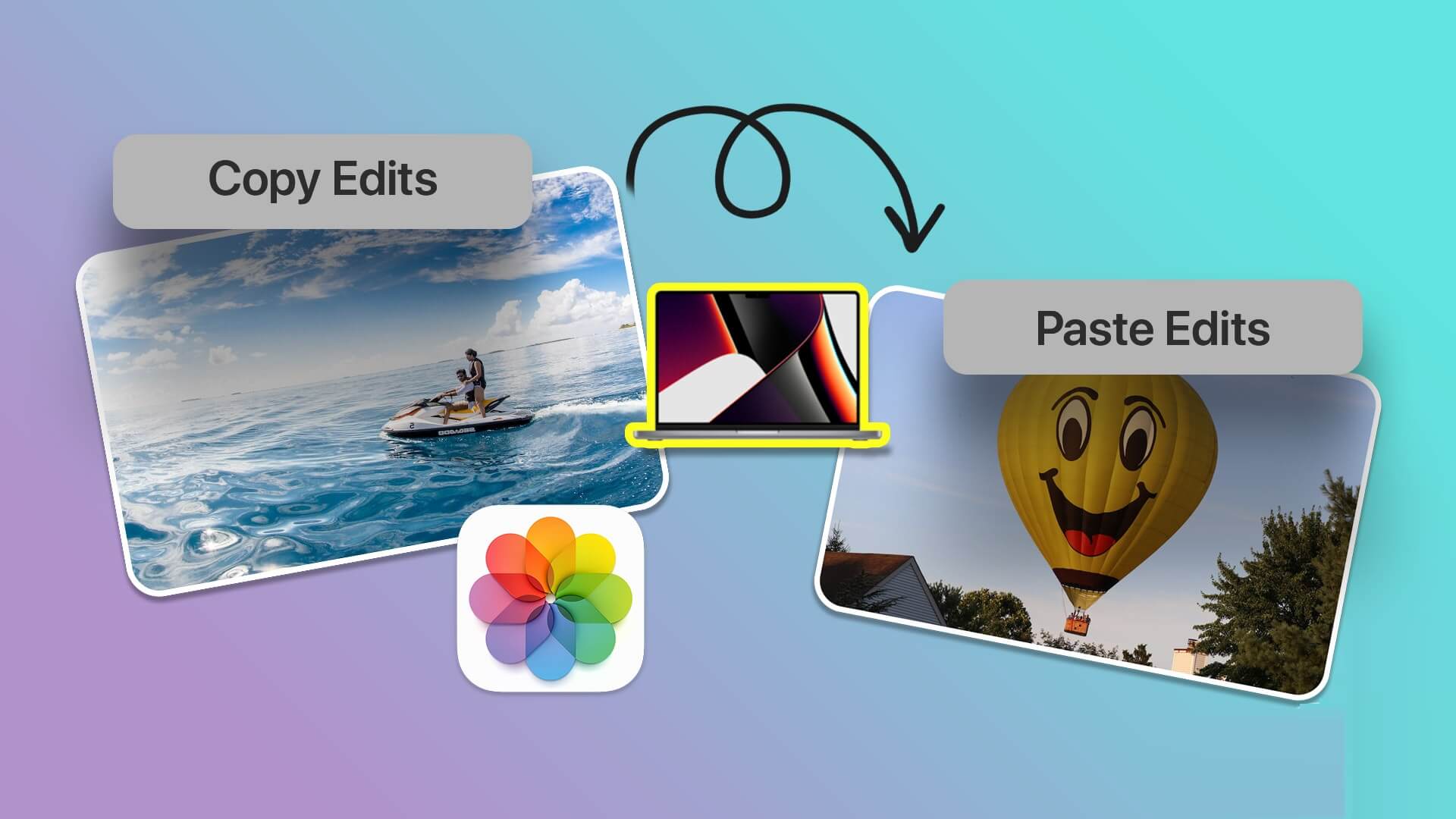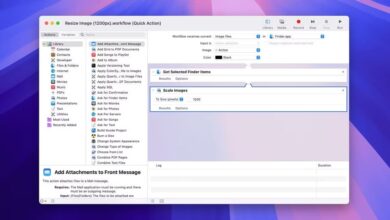Apple cihazlarınızı senkronize olarak kullanmak her geçen yıl daha da kolaylaşıyor. Ve bu günlerde, Evrensel Pano özelliği sayesinde Mac'inizden iOS cihazınıza sorunsuz bir şekilde öğeleri kopyalayıp yapıştırabilirsiniz.İşte Mac'te Evrensel Pano'yu nasıl kullanacağınız.
Global panonun kurulumu hızlıdır ve kullanımı çok kolaydır. Global panonun ne olduğunu açıklayacağız ve size özelliği nasıl etkinleştirip kullanacağınızı göstereceğiz.
Bu ipuçları, en azından macOS Sierra 10.12 veya iOS 10 ile çalışan Apple'ın süreklilik gereksinimlerini karşılayan bir cihaz kullandığınız sürece işe yarayacaktır.
MAC Evrensel Pano nedir?
2016'da tanıtılan Evrensel Pano, metin ve görüntülerin yanı sıra diğer içerikleri de bir Apple cihazından kopyalayıp diğerine yapıştırmanıza olanak tanır.
için genel panoyu kullanabilirsiniz.Mac'inizden içerik paylaşın iPhone, iPad veya iPod Touch'a - bu cihazlar gerekli işletim sistemi yazılımını desteklediği sürece.
Evrensel pano kullanışlıdır çünkü sürtünme olmadan aynı anda birden fazla cihaz üzerinde çalışmanıza olanak tanır. Bu nedenle, daha önce olduğu gibi e-posta veya sosyal medya aracılığıyla içeriği göndermenize gerek yoktur.
Bu özelliği kullanırken, yalnızca bir cihaza kopyaladıktan sonra diğerine yapıştırabileceğiniz sınırlı bir pencereniz olduğunu unutmamak önemlidir.
Sürekliliği destekleyen cihazların tam listesini bulmak için Apple Destek sayfasını ziyaret edin.
Genel pano nasıl etkinleştirilir
Genel panoyu Apple cihazlarında kullanabilmeniz için önce onu etkinleştirmeniz gerekir. Genel panoyu Mac'te nasıl çalıştıracağınızı öğrenmek istiyorsanız aşağıdaki adımları izleyin.
Adım 1: Ekranınızın sol üst köşesindeki Apple logosuna gidin.
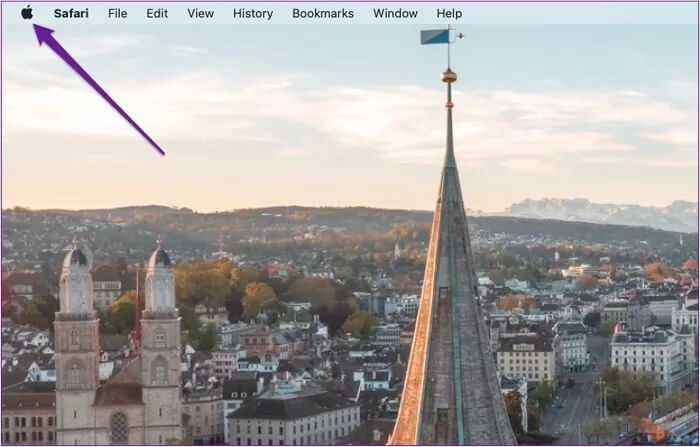
Adım 2: Açılır menüden Sistem Tercihleri'ni seçin.
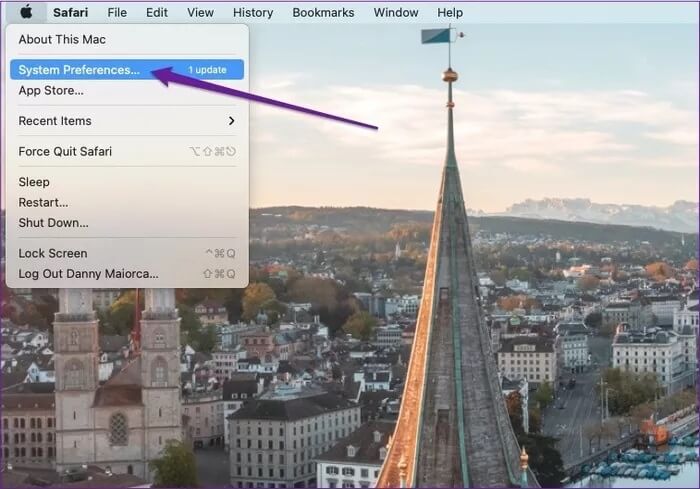
Aşama 3: Adınızın altındaki ilk simge olan genel simgeye dokunun.
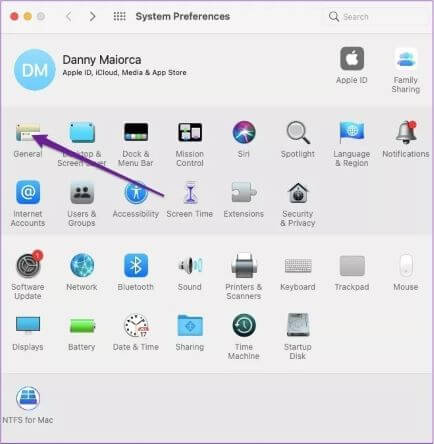
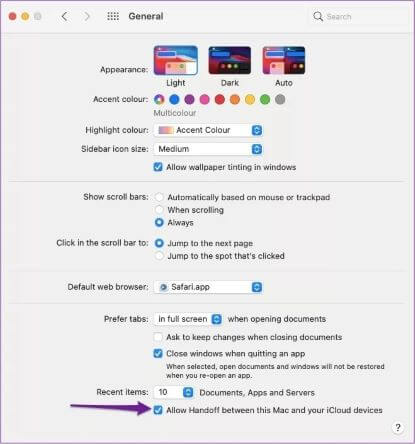
Genel panoyu Mac'inizden etkinleştirdikten sonra, kullanmak istediğiniz Apple cihazlarından da aynısını yapmanız gerekecektir. Bunu yapmak için, bu paragrafın altında listelenen her adımı tamamlayın.
Adım 1: iPhone, iPod Touch veya iPad'inizde Ayarlar uygulamasına gidin.
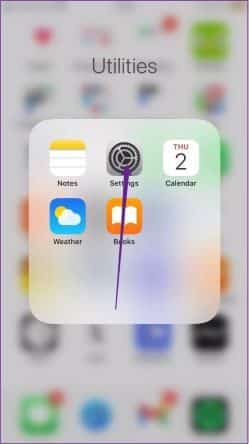
Adım 2: Uygulama açıldığında, Genel sekmesini bulun ve üzerine dokunun.
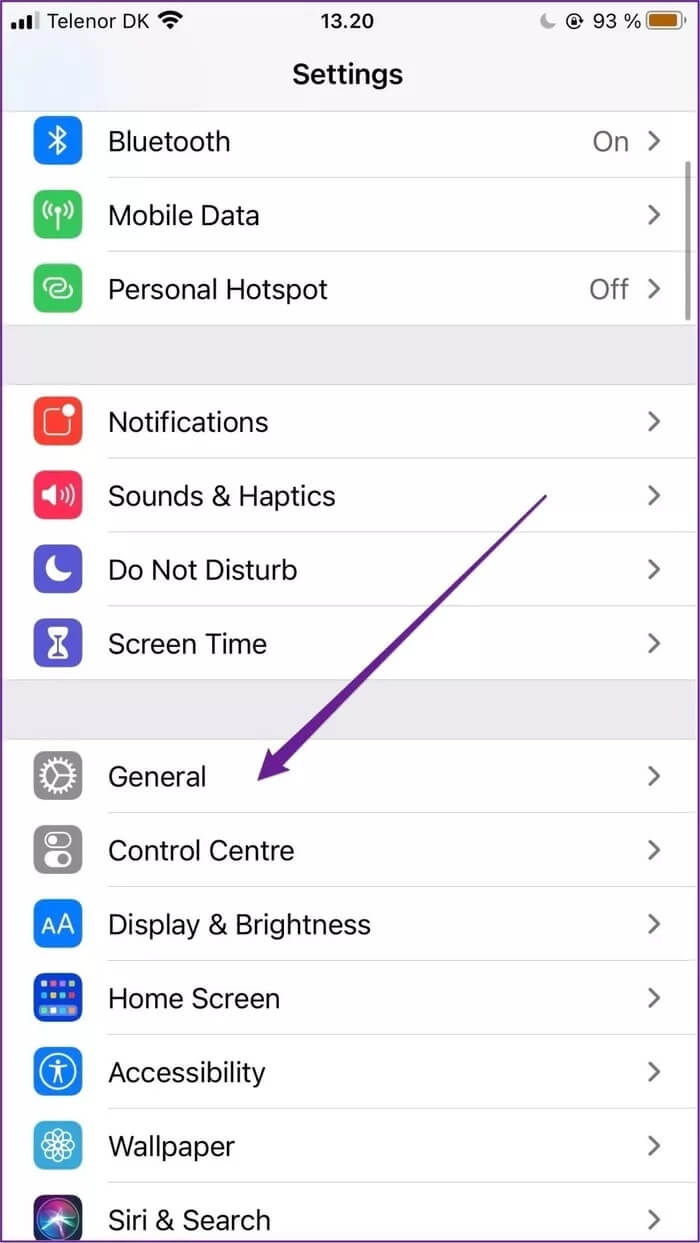
Aşama 3: AirPlay ve Handoff'a gidin.
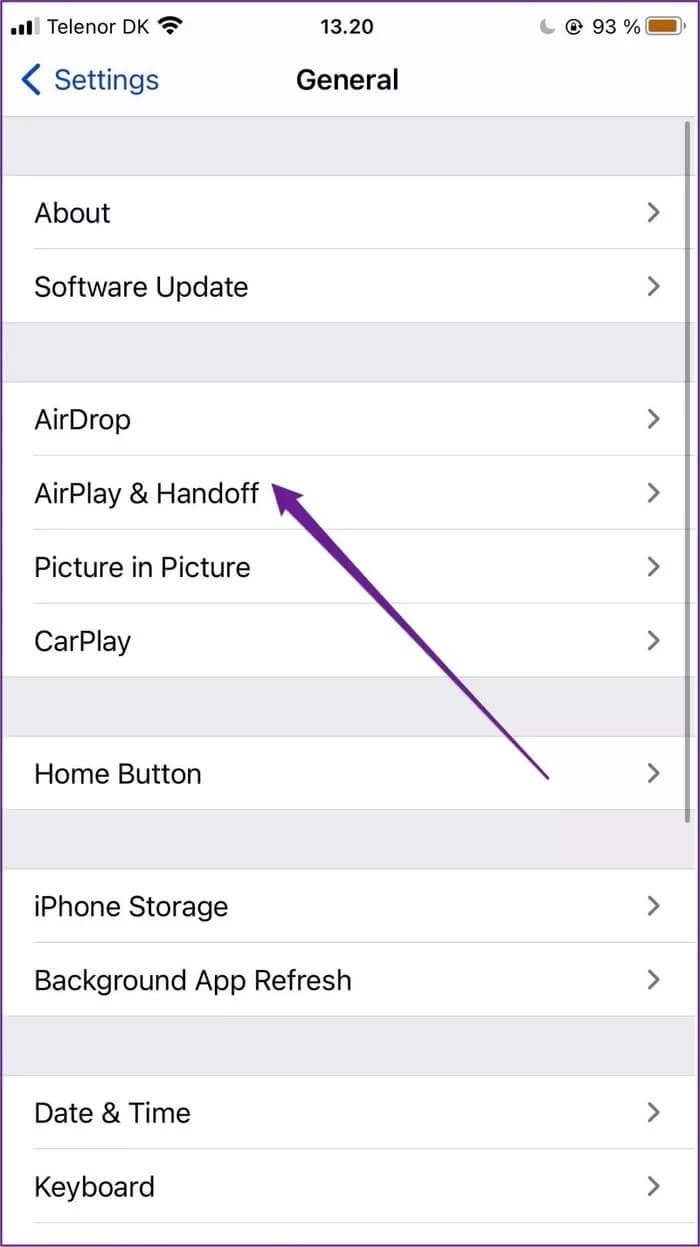
Adım 4: Handoff başlıklı seçeneğin yanında anahtarı göreceksiniz. Açılıncaya kadar bunu açın.
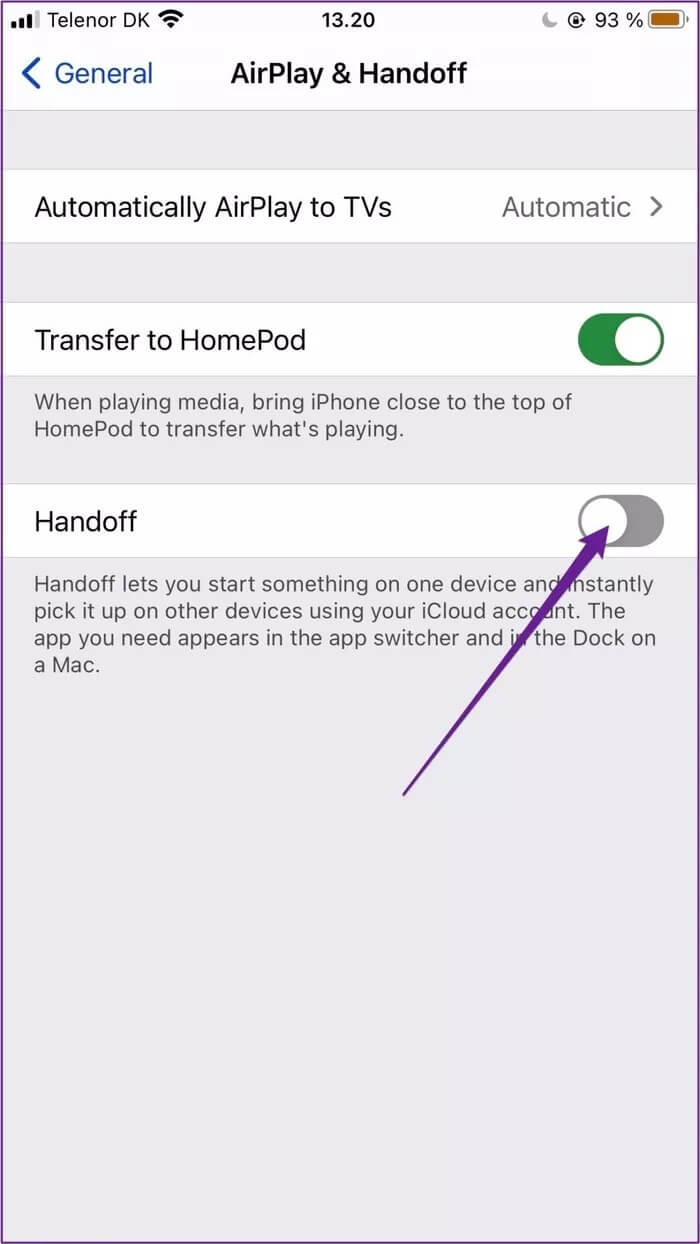
Cihazlarınızda global pano nasıl kullanılır?
Hem Mac'inizde hem de diğer Apple aygıtlarınızda genel panoyu etkinleştirdiğinizde, her ikisinde de Bluetooth'un açık olduğundan ve diğerinin kapsama alanında olduğundan emin olun.
Global panoyu kullanmadan önce, ayrıca Tüm cihazlarınız aynı Wi-Fi'de. Tüm bunları yaptıktan sonra, özelliği başarıyla kullanmak için aşağıdaki adımları izleyin.
Adım 1: Cihazlarınızdan birinde kopyalamak istediğiniz metni, videoyu veya fotoğrafı vurgulayın veya seçin.
Adım 2: Mac kullanıyorsanız Ctrl + C tuşlarına basın. Alternatif olarak, Kopyala'yı seçmeden önce Ctrl tuşunu basılı tutarken izleme dörtgeni ile tıklayabilirsiniz.
Diğer cihazlarınızdan birinden içerik kopyaladıysanız, tek yapmanız gereken Kopyala'ya basmaktır.
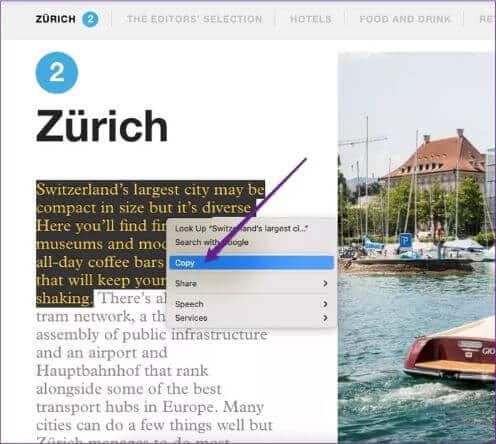
Aşama 3: Metni, resmi veya videoyu yapıştırmak istediğiniz cihaza gidin ve içeriği yapıştırmayı deneyin.
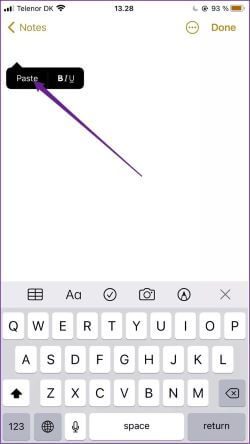
Handoff'u her yerde etkinleştirmek için adımları uyguladığınız sürece herhangi bir sorun yaşamamalısınız. Bunu yaparsanız, ayarlarınıza gidin ve global panoya yeşil ışık yakıp yakmadığınızı iki kez kontrol edin.
Apple cihazlarınız arasında içerik kopyalayın
Apple, çeşitli süreklilik özellikleriyle Mac'inizi diğer cihazlarınızla kullanmayı hiç olmadığı kadar kolaylaştırdı ve global pano en kullanışlılarından biri.
Bu makaleyi okuduktan sonra, Universal Clipboard'u Mac, iPad, iPhone ve iPhone Touch'ta nasıl etkinleştireceğinizi ve kullanacağınızı açıkça anlamalısınız. Ayrıca global panoyu kullanmanın neden faydalı olduğu konusunda daha iyi bir fikre sahip olacaksınız.
Bu özelliği bir kez kavradığınızda, görüntüleri, videoları ve metinleri - ister kısa cümleler ister tam makaleler olsun - zorluk çekmeden paylaşabileceğinizi göreceksiniz.